Отчет по отказам
Введение
Отчет по отказам позволяет получить подробную информацию о блюдах, которые были удалены из заказа блюдах.
В этот отчет попадают те блюда, которые были удалены по следующей схеме:
- Был создан и сохранен заказ с блюдом
- Сервис чеки были выведены на кухне или баре
- На кухне приступили к готовке или уже приготовили блюдо
- Блюдо было удалено из заказа.
То есть в отчет попадут блюда из сохраненных заказов.
Создание отчета
Для создания отчета:
- В личном кабинете r_k Office перейдите в меню Отчеты > Безопасность > Отчет по отказам
- Выберите нужное заведение, нажав на поле Ресторан. Выбрать можно несколько заведений
- В поле Период задайте период, за который система должна построить отчет
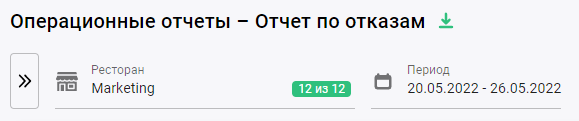
Система сформирует отчет, в котором будут отображены колонки:
- Дата операции — дата и время, когда произведена операция
- Ресторан — название ресторана, в котором было произведено удаление блюда из заказа
- Причина отказа — причина удаления блюда из заказа
- Заказ — номер заказа, в котором была произведена операция
- Артикул — артикул, он же код, удаленного блюда
- Категория — категория блюда, удаленного из заказа
- Блюдо — название блюда, удаленного из заказа
- Количество — количество блюд, удаленных из заказа
- Цена — стоимость блюда по прайсу
- Сумма — сумма удаленных блюд
- Удалил — ФИО менеджера, подтвердившего удаление
- Официант — ФИО официанта, выполнившего операцию по удалению
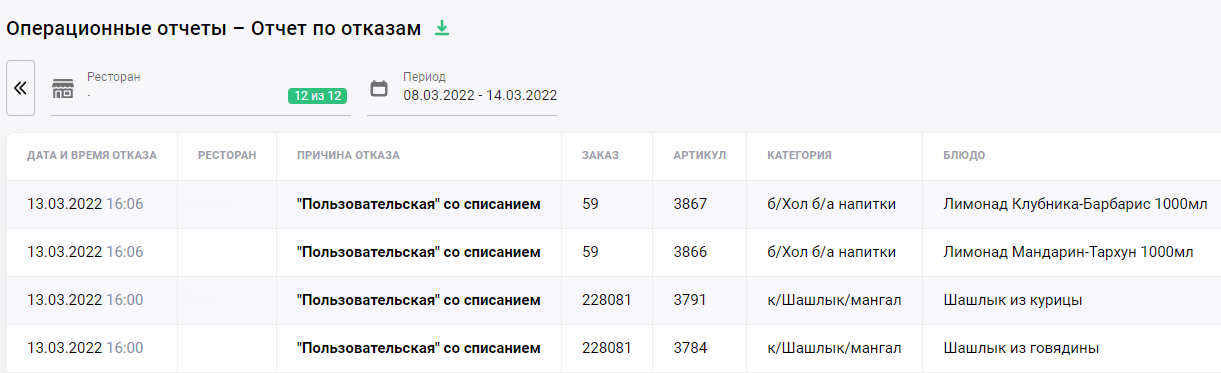
Причины удаления блюда из заказа
- Отказ без списания
- Отказ со списанием
- Ошибка официанта без списания
- Ошибка официанта со списанием
- "Пользовательская" без списания
- "Пользовательская" со списанием
Под "Пользовательской" подразумевается название причины, которую указал пользователь.
Фильтрация данных
Для сортировки данных воспользуйтесь встроенным фильтром. Для этого нажмите на стрелку бокового меню рядом с названием выбранного заведения, чтобы открыть панель фильтра.
Фильтр доступен по всем полям, которые есть в таблице. Выберите причину отказа или начните вводить другие параметры, чтобы система отсортирована информацию.
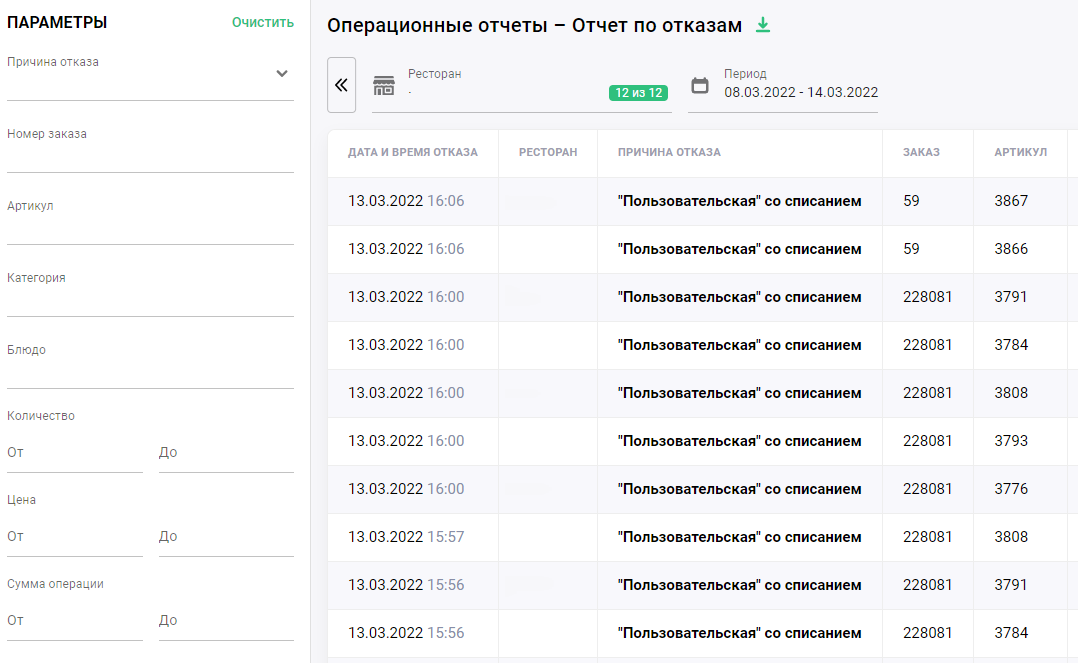
Экспорт
Отчет выгружается в формате электронных таблиц excel.
Чтобы выгрузить отчет:
- Постройте нужный отчет
- Нажмите на кнопку со стрелкой рядом с названием отчета

Готово. Отчет сохранится в папке для загрузок на системном диске.
Название экспортируемого файла будет состоять из названия отчета и периода, за который он был построен.